'O Windows não pode ser instalado neste disco': veja 5 soluções
O erro 'O Windows não pode ser instalado neste disco' pode surgir em algumas situações. Entenda como solucionar a mensagem neste artigo!

Quando se está instalando o Windows em um PC, muitas mensagens podem aparecer. Uma dessas mensagens é “O Windows não pode ser instalado neste disco”. Mas você sabe o que essa mensagem significa e como corrigir o problema?
Separamos 5 soluções para este erro que você pode conferir neste artigo!
Se você está procurando uma licença do Windows 10, pode conferir as melhores ofertas no nosso site!
Também temos outros artigos que podem ajudar a solucionar problemas no PC: Se o seu PC liga mas não dá imagem, PC está travando do nada e configurações de rede, como o erro Ethernet não tem uma configuração de IP válida. Vale a pena conferir!
Logo após a instalação do novo sistema, se você não sabe como atualizar drivers do PC ou notebook, confira algumas dicas no nosso artigo.
Altere o modo de inicialização da BIOS
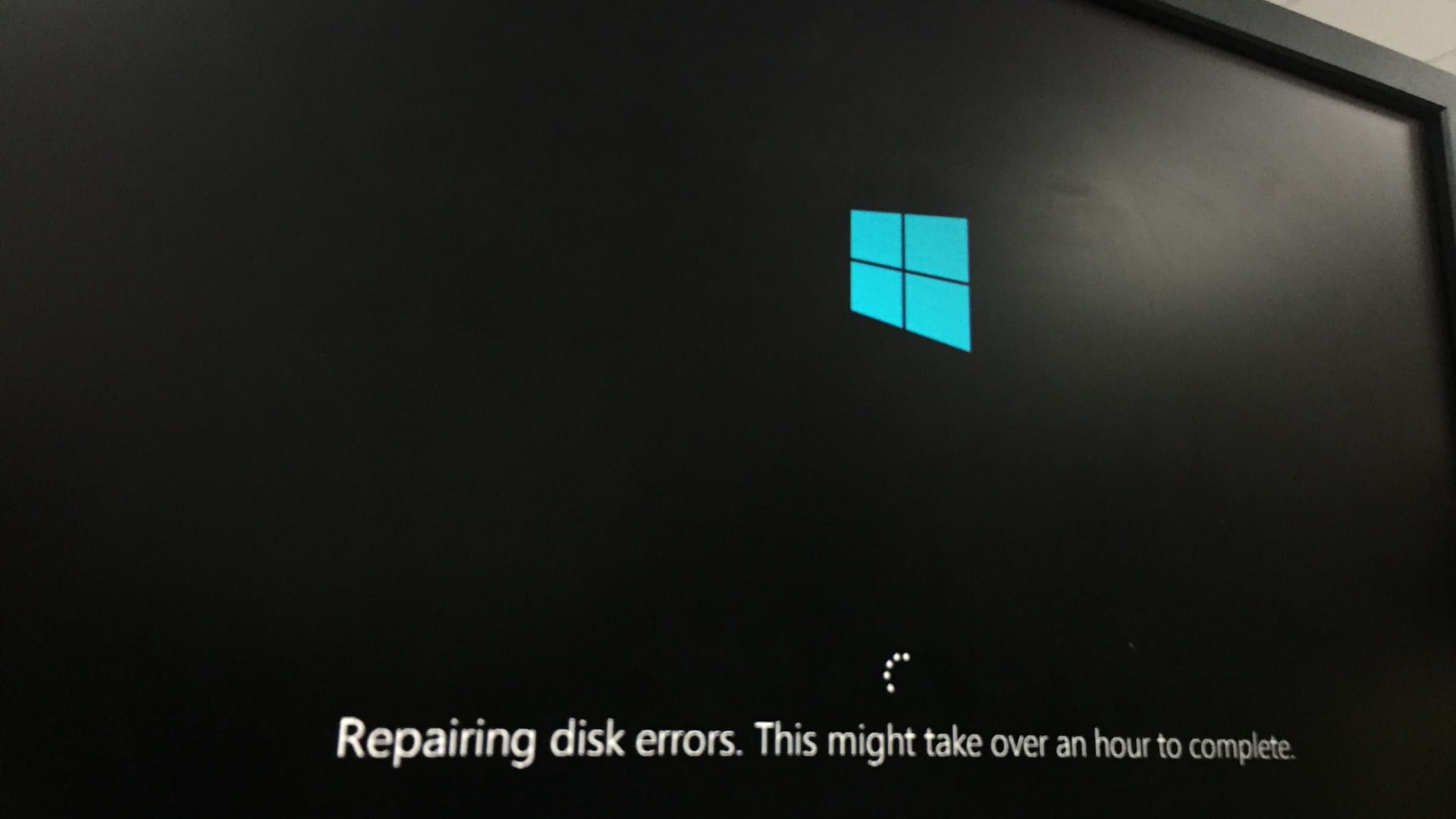
Se, ao instalar o Windows, aparecer a mensagem “O Windows não pode ser instalado neste disco. O disco selecionado tem uma tabela de partição GPT”, isso indica que o modo de inicialização da BIOS não é compatível com o novo sistema.
Isso ocorre quando a placa-mãe está configurada como BIOS Legacy, uma forma de inicialização para sistemas mais antigos. Se você estiver instalando versões do sistema mais atual, é necessário alterar essa forma de inicializar.
Para fazer isso, procure o modelo do seu PC ou notebook e como acessar a BIOS. Existem diferentes formas que mudam conforme a fabricante e modelo da placa-mãe.
Já dentro da BIOS, procure nas configurações da BIOS a forma de inicialização e altere.
É importante lembrar que o erro também pode ocorrer se a placa-mãe estiver com uma forma de inicialização mais moderna do que é suportada pelo sistema que você estiver instalando.
Uma forma simples de saber para qual forma de inicialização usar é a mensagem do erro:
- O Windows não pode ser instalado neste disco. O disco selecionado tem uma tabela de partição GPT - altere para o modo UEFI
- O Windows não pode ser instalado neste disco. O disco selecionado tem uma tabela de partição MBR - altere para o modo Legacy
Formate o disco como NTFS
Pode ser necessário alterar o sistema de arquivos da partição antes de continuar com a instalação. O erro para identificar se é necessária essa ação é “O Windows deve ser instalado em uma partição formatada NTFS, a partição é de um tipo não reconhecido”
Desta forma, é necessário formatar o disco no formato NTFS no lugar do formato exFAT ou FAT32.
É importante lembrar que este processo irá formatar o disco, ou seja, irá apagar TODAS as informações. Caso seja necessário seguir com essa solução, não se esqueça de fazer o backup dos seus arquivos.
No Prompt de Comando, que pode ser encontrado numa rápida pesquisar no menu Iniciar ou apertando Shift+F10 caso já esteja em processo de formatação, digite os comandos abaixo, na ordem, separadamente. Lembre-se de aguardar a conclusão de cada comando para poder digitar o próximo.
- list disk
- select disk 0 (aqui você irá selecionar o disco que deseja alterar)
- clean
- create part pri
- select part 1
- format fs=ntfs quick
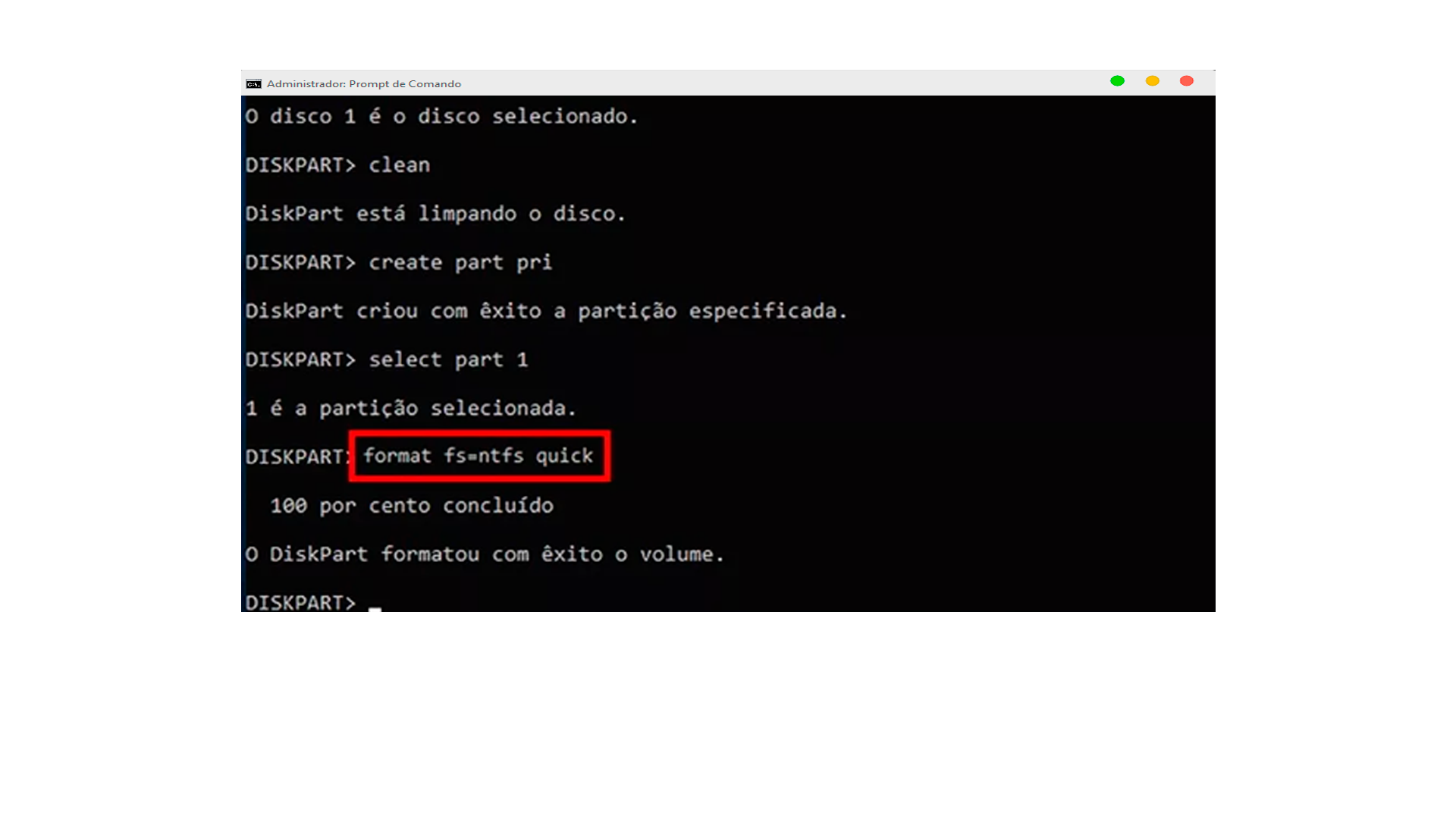
E lembrando: esta ação irá formatar seu disco, gerando a perda de todos os arquivos.
Mude o tipo de partição do disco
Caso a placa-mãe seja de um modelo mais antigo, pode não ser possível resolver a mensagem “O Windows não pode ser instalado neste disco” alterando a forma de inicialização da BIOS.
Se isso ocorrer, será necessário alterar o tipo de partição do disco para MBR através do Prompt de Comando.
Caso o usuário ainda tenha acesso ao sistema, basta procurar o Prompt de Comando no menu Iniciar e digitar os comandos abaixo. Lembre-se de esperar o processamento a cada vez que o Enter for apertado.
- list disk
- select disk 0 (aqui você irá selecionar o disco que deseja alterar)
- clean
- convert gpt
A última etapa pode ser usada tanto para converter em GPT ou para MBR, dependendo da mensagem de erro que ocorrer:
- O Windows não pode ser instalado neste disco. O disco selecionado tem uma tabela de partição GPT - altere para MBR
- O Windows não pode ser instalado neste disco. O disco selecionado tem uma tabela de partição MBR - altere para GPT
Se você quiser converter para MBR, basta trocar o comando para convert mbr.
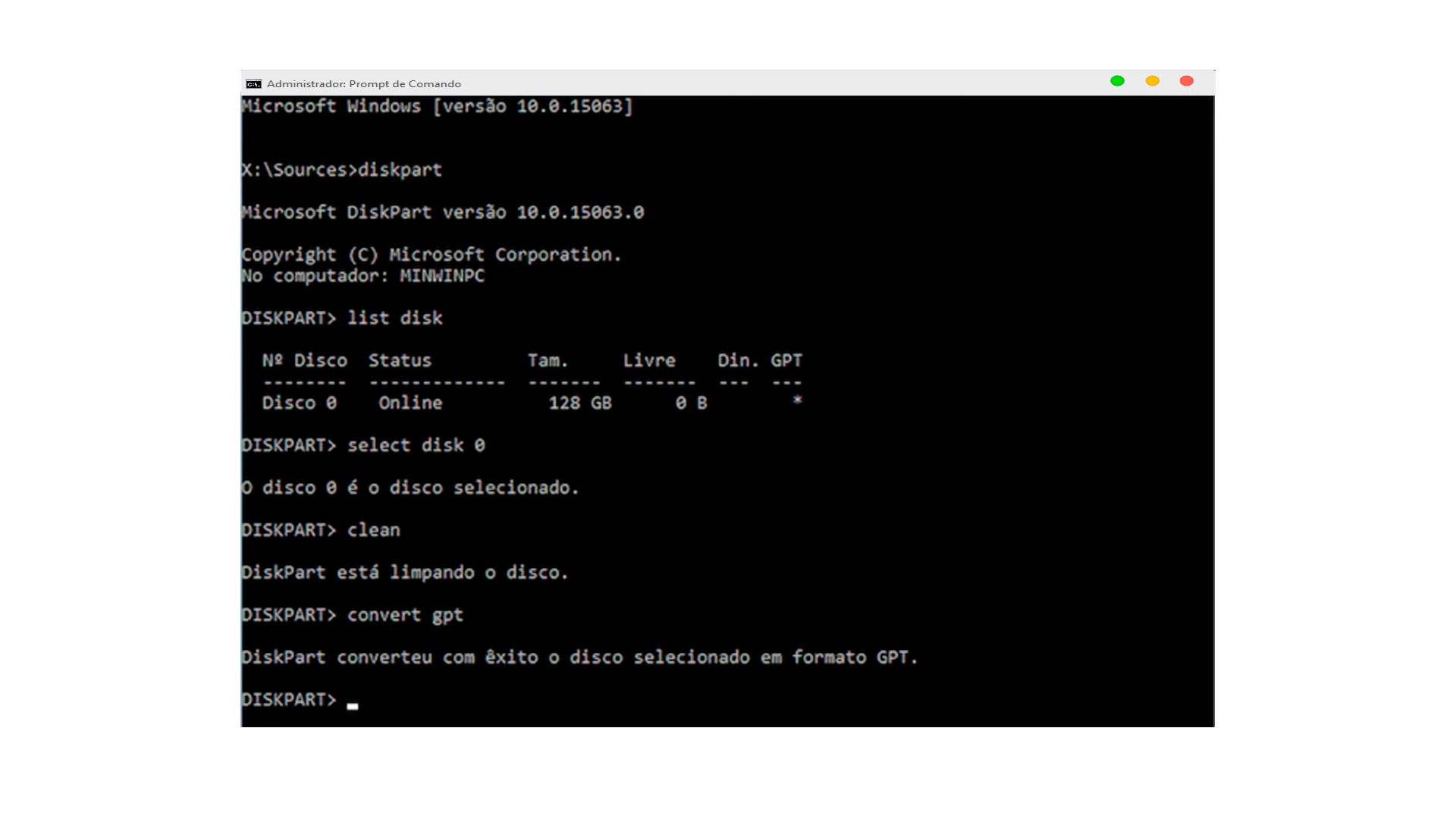
Após a mensagem de confirmação, o seu disco está pronto para receber a instalação do Windows.
Caso você já esteja na etapa de formatação e instalação do Windows e se depare com o erro, basta teclar Shift+F10 para acessar o Prompt de Comando e seguir o passo a passo acima.
Formate o disco antes de instalar
A mensagem “O Windows não pode ser instalado neste disco” também pode aparecer por uma mera falta de espaço no disco. Isso acontece ao tentar instalar o sistema em um disco que esteja cheio, com muitos arquivos ocupando espaço.
Para resolver, basta formatar o disco. Lembre-se de fazer uma cópia de segurança dos seus arquivos.
No próprio Windows, é possível formatar o disco. No menu Iniciar, procure por “Criar e formatar partições do disco rígido”.
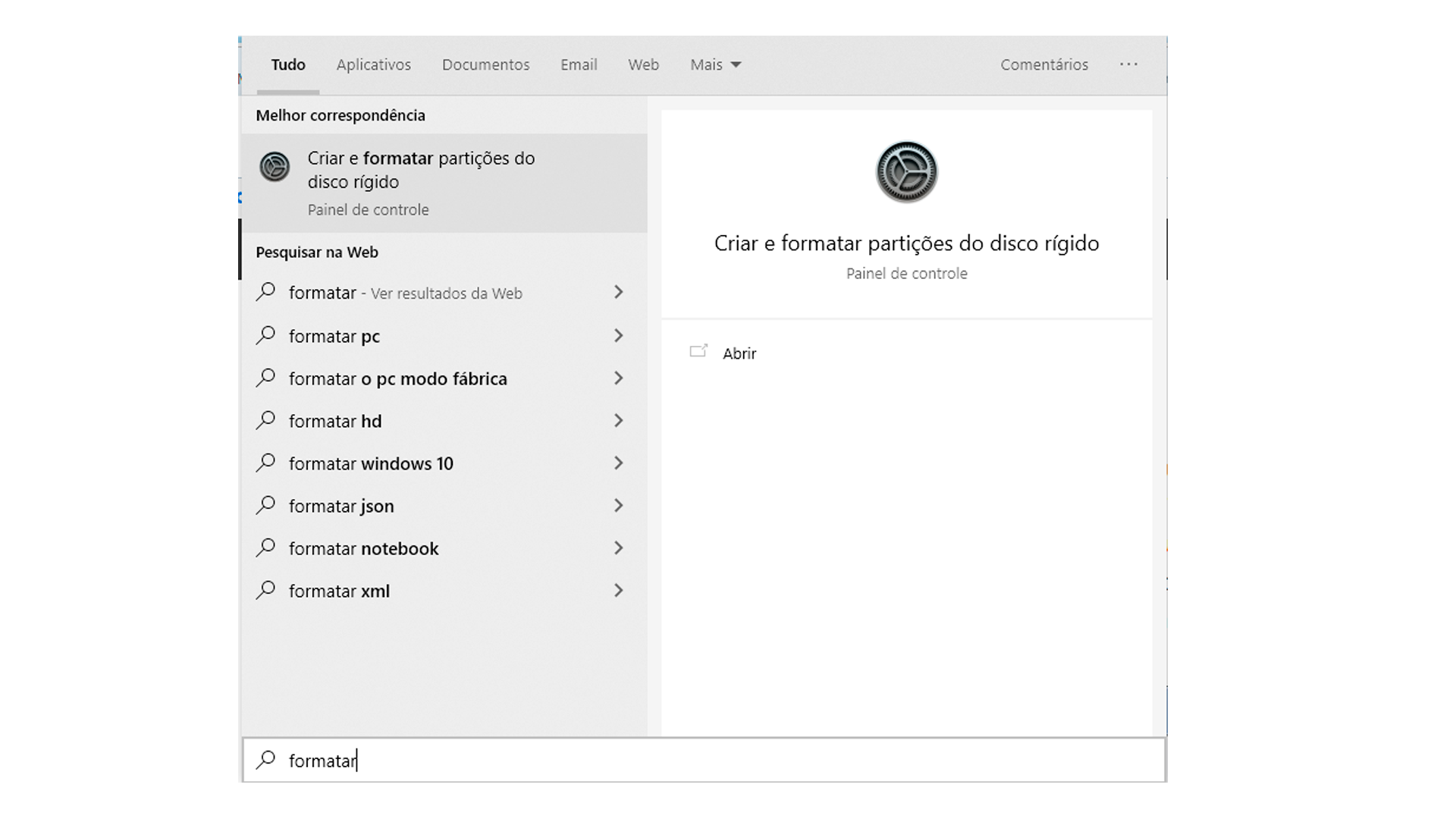
Na janela que abrir, você verá uma lista com todos os discos conectados ao computador. Selecione o disco que você irá fazer a instalação, selecione o menu “Ação”, “Todas as Tarefas” e “Formatar”.
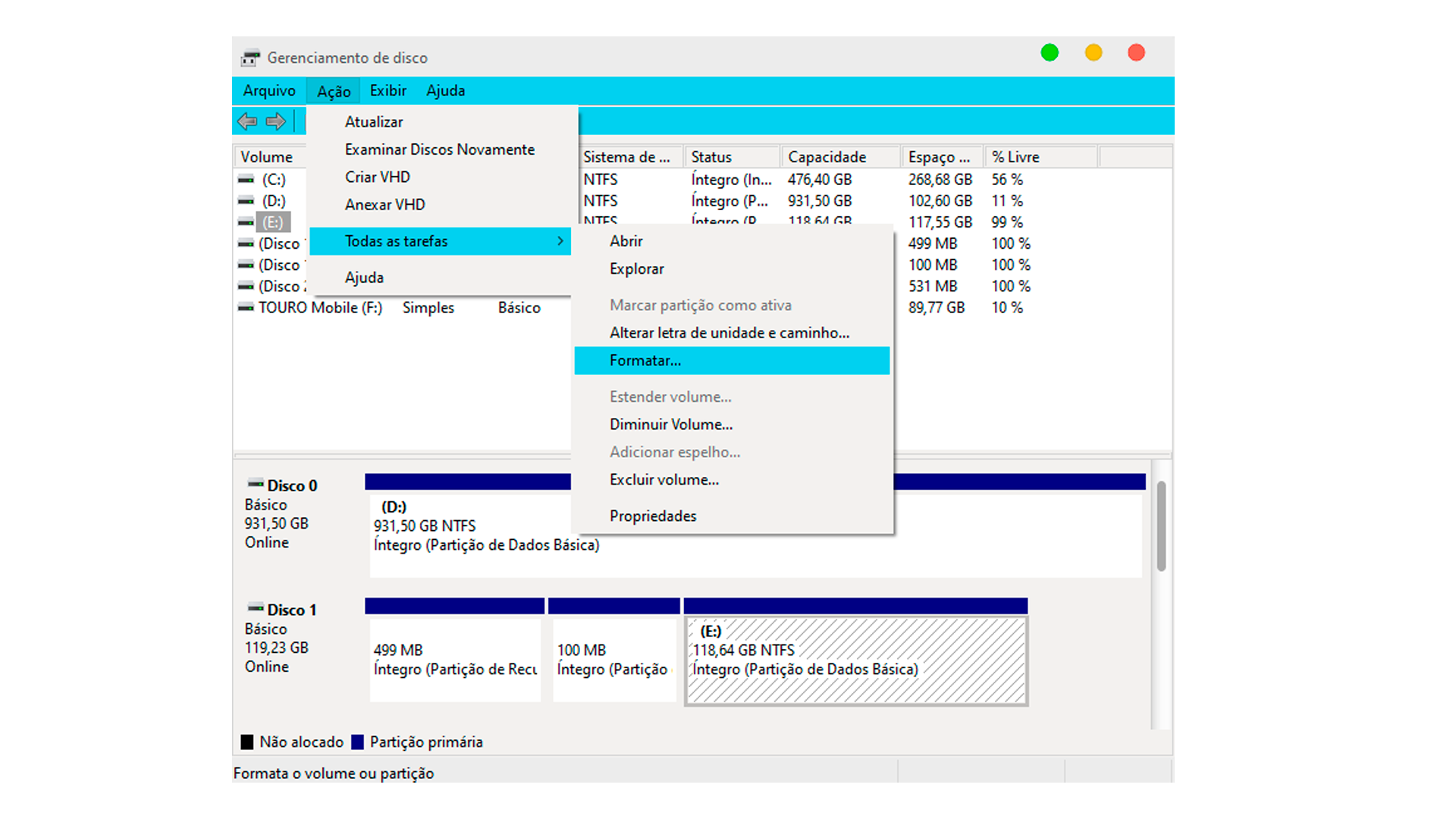
Siga as instruções da tela e formate o disco. Cabe lembrar que não é possível formatar o disco que o sistema esteja funcionando no momento.
Para formatar o disco do sistema, você deverá iniciar o processo de formatação do computador e quando for apresentado a lista de discos disponíveis, selecionar o volume que deseja formatar.
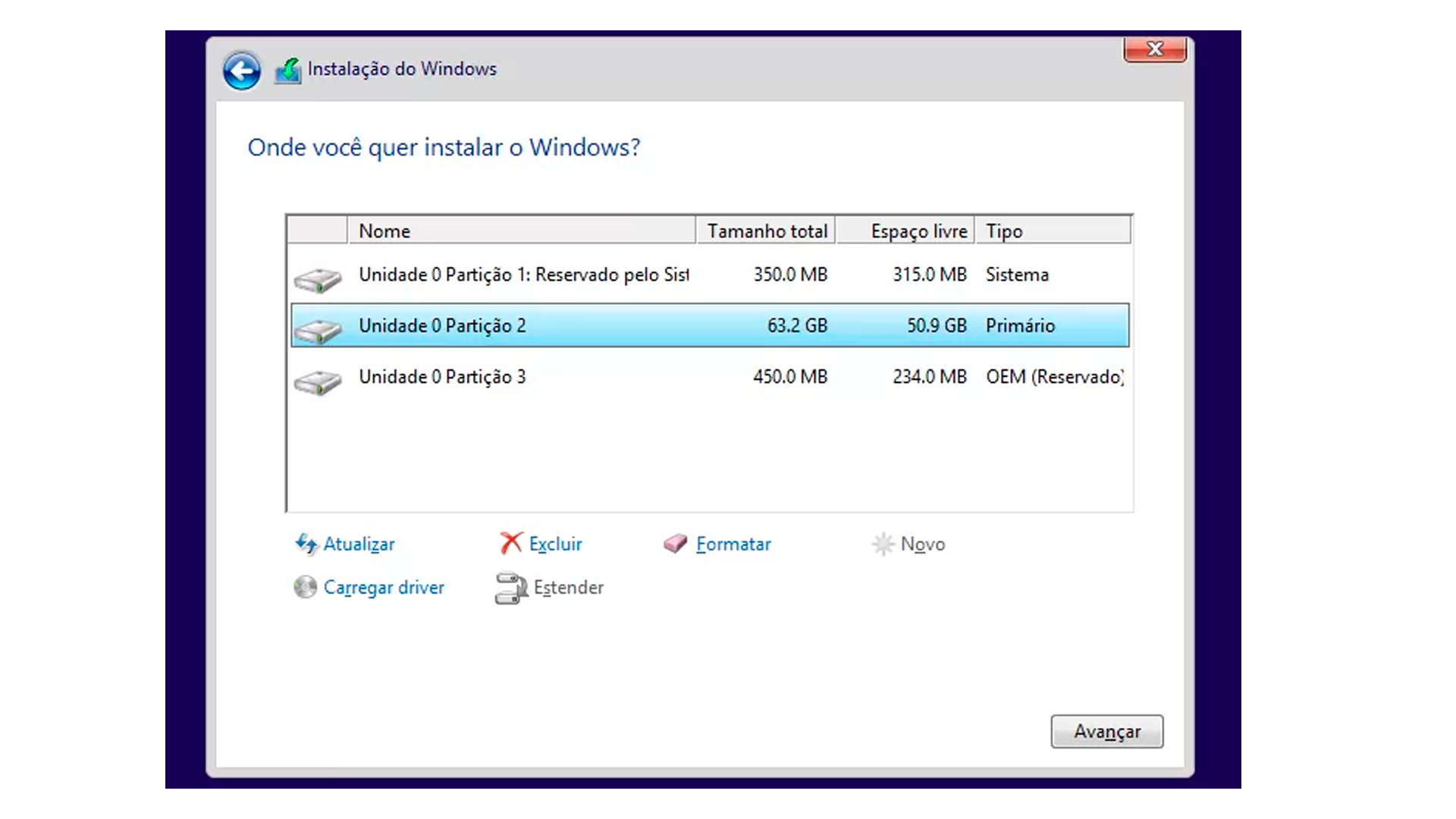
Troque seu disco

Há uma mensagem que também pode ocorrer que indica que será necessário trocar o seu disco. A mensagem “O Windows não pode ser instalado neste disco. O disco pode falhar em breve. Se outros discos rígidos estiverem disponíveis, instale o Windows em outro local” alerta para algum problema no disco, que pode falhar a qualquer momento.
Se esta mensagem de erro aparecer, é indicado que o usuário faça o backup das informações e substitua seu disco.
Não indicamos que se continue o processo de formatação nesse disco, pois a qualquer momento ele pode parar de funcionar e perder todas as informações e dados.
Se você procurar um novo hardware de armazenamento, temos listas de melhor SSD e melhor SSD 240GB por aqui.